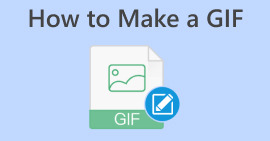كيفية تغيير حجم ملف GIF للديسكورد باستخدام تطبيقات GIF Maker
GIF هو اختصار لـ Graphic Interchange Format، وهي صور متحركة تستخدم بشكل متكرر على شبكات التواصل الاجتماعي. على سبيل المثال، يسمح Discord للمستخدمين بإضافة المتعة إلى موقعه على الويب من خلال صور GIF. ومع ذلك، هناك بعض الحالات عندما لا يمكن تغيير حجم صور GIF على Discord. واجه بعض المستخدمين قيودًا على الحجم أثناء التحميل. لحسن الحظ، يمكنك إصلاح هذا النوع من الأخطاء باستخدام تطبيقات صانع GIF!
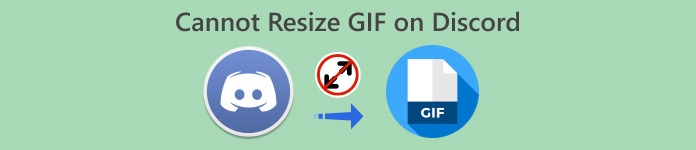
الجزء 1. 5 حلول لإصلاح Discord لا يمكن تغيير حجم GIF
لقد قمت أخيرًا بإنشاء ملف GIF الخاص بك لملف تعريف Discord الخاص بك فقط لتجد هذا الخطأ - لا يمكن تغيير حجم GIF. يحدث هذا عادةً عندما تحاول تحميل صور GIF أعلى من حجم الملف المدعوم ومتطلبات الأبعاد. ولمساعدتك، إليك أفضل خمسة تطبيقات لـ GIF Maker لعام 2023.
1. FVC Free Video to GIF Maker
FVC Free Video to GIF Maker هو برنامج تطبيقي يحول أي فيديو إلى رسوم متحركة بتنسيق GIF يدعم أكثر من 100 تنسيق. يمكنك استخدام إعدادات GIF لتخصيص صور GIF وتغيير حجمها حسب احتياجاتك. وهو متوفر على كل من نظامي التشغيل Windows/Mac. علاوة على ذلك، فهو تطبيق عملي ومريح يمكنك استخدامه بحرية.
الخطوة 1. قم بتثبيت التطبيق
أول شيء عليك فعله هو تنزيل التطبيق. يمكنك القيام بذلك عن طريق النقر على الرابط أدناه. بمجرد تنزيل ملف التثبيت، انقر عليه نقرًا مزدوجًا لتثبيته على جهازك. بعد ذلك، قم بتشغيله. يمكنك الآن استكشاف ميزاته وأدواته والتعرف عليها.
الخطوة 2. قم باستيراد ملف GIF الخاص بك
يجب عليك الآن إضافة ملف GIF الذي تريد تغيير حجمه. قم باستيراد ملف GIF الخاص بك عن طريق النقر على اضف ملف علامة التبويب في الزاوية اليسرى العليا. يجب أن تظهر نافذة مستكشف، مما يسمح لك باختيار ملف GIF الخاص بك.
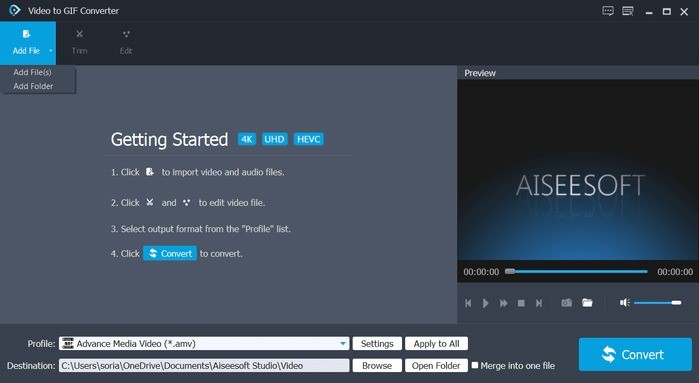
الخطوه 3. تخصيص الملف إلى GIF
يجب أن تشاهد قسم الملف الشخصي أسفل الملفات المستوردة؛ انقر إعدادات. يمكن الآن تغيير حجم ملف GIF الخاص بك في إعدادات الفيديو. حدد 128 × 96 بكسل بالنقر فوق خيار الدقة. ويجب أن يكون حجمها 128×128 على الأكثر، وفقًا لمواصفات Discord.
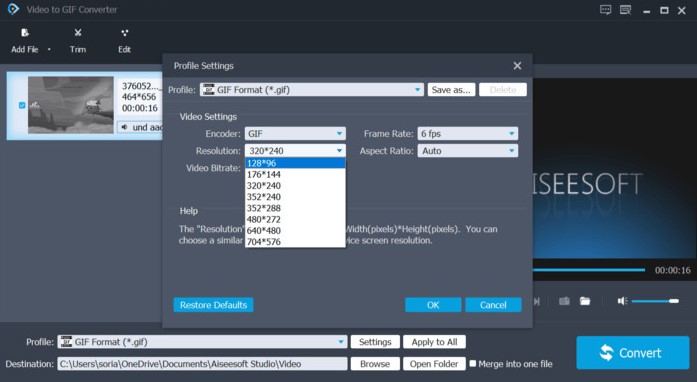
الخطوة 4. تحويل
بمجرد الانتهاء ، اضغط على تحويل الزر الموجود في الركن الأيمن السفلي من البرنامج.
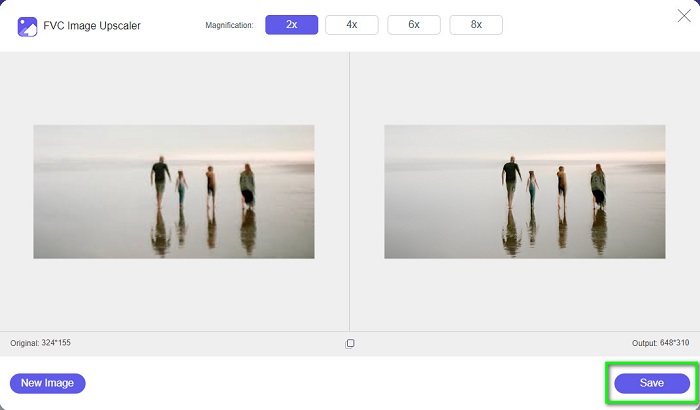

محول الفيديو النهائي
335+ التنزيلات- من السهل إنشاء صور GIF دون قيود على الحجم.
- مرنة ويمكن استخدامها دون اتصال بالإنترنت.
- تحويل GIF سريع ومتعدد مجانًا.
- يدعم أكثر من 100+ التنسيقات.
- موصى به للغاية من قبل المستخدمين السابقين.
2. EZGIF
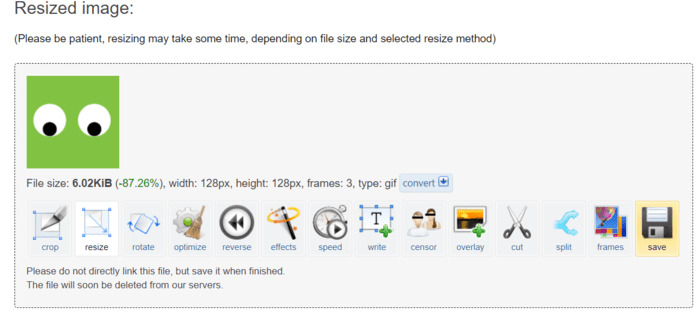
EZGIF هو محرر GIF عبر الإنترنت مباشرة في تطبيق الويب. يمكنك بسهولة تغيير حجم ملفات GIF الخاصة بك باستخدام الأدوات المتوفرة. إنه مجاني تمامًا ويمكن استخدامه في أي وقت.
الخطوة 1. لاستخدام تطبيق الويب هذا، انتقل إلى متصفحك وأدخل إلى EZGIF.com. افتح ال ريسيزر علامة التبويب للبدء.
الخطوة 2. قم باستيراد ملفك بالنقر فوق اختر ملف زر أو الصق عنوان URL للملف. انقر فوق زر التحميل للمتابعة.
الخطوه 3. لتغيير حجم صور GIF الخاصة بك، أدخل الأبعاد 128 × 128 في ارتفاع وعرض المدخلات. مباشرة بعد ذلك، انقر فوق تغيير الحجم زر.
الخطوة 4. وأخيرًا، ما عليك سوى النقر على أيقونة الحفظ الموجودة في الزاوية اليسرى السفلية من ملف GIF الخاص بك.
3. RedKetchup.io
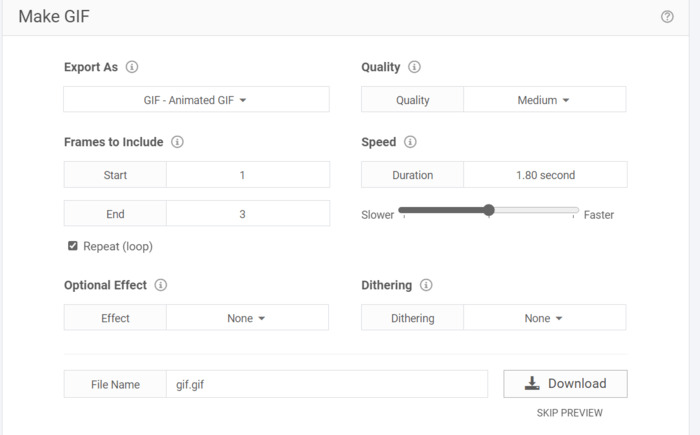
RedKetchup.io هو أداة تغيير حجم GIF عبر الإنترنت. إنه تطبيق ويب مجاني لقص صور GIF وتغيير حجمها وإنشاءها عبر الإنترنت للتنزيل الفوري. يوفر خيارات أكثر وضوحًا ومعلمات القياس.
الخطوة 1. للبدء، قم بتشغيل المتصفح الخاص بك وقم بزيارة موقع redketchup.io. افتح علامة تبويب أداة تغيير الحجم من خلال النقر على قائمة الهامبرغر الموجودة في الزاوية العلوية اليسرى لموقع الويب.
الخطوة 2. في مربع تحديد GIF، انقر فوق تصفح زر وحدد الملف الذي اخترته.
الخطوه 3. قم بالتمرير لأسفل وابحث عن مربع تغيير حجم GIF. للوفاء بمعايير Discord، يجب عليك تصغيره إلى 20.48% أو أبعاد 128×128 بكسل.
الخطوة 4. انقر فوق زر التنزيل أدناه لتنزيل ملفك.
4. Kapwing
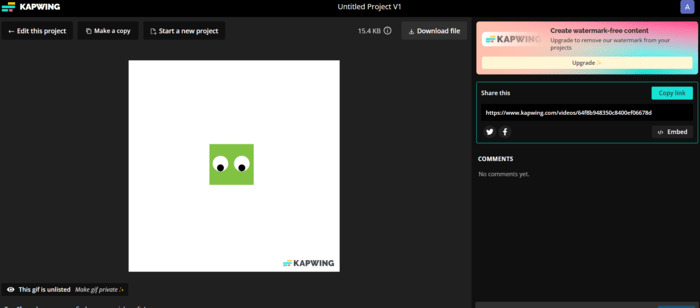
تقدم Kapwing أداة مجانية لتغيير حجم GIF عبر الإنترنت. يشبه التطبيق البرامج الاحترافية، ويستخدم تقنية الذكاء الاصطناعي. باستخدام هذا التطبيق، أصبح تغيير حجم صور GIF أمرًا بسيطًا للغاية. ومع ذلك، بالنظر إلى أنك تستخدم الإصدار المجاني، فإن الأداة تضع علامات مائية على صور GIF الخاصة بك.
الخطوة 1. انتقل إلى موقع Kapwing.com. للبدء، انقر فوق الزر الذي يشير اختر GIF.
الخطوة 2. قم باستيراد ملفك بالنقر فوق تحميل زر.
الخطوه 3. انقر فوق وظيفة الاقتصاص في القسم الأيمن من الصفحة. يمكنك تغيير حجم الملف عن طريق سحبه إلى حجم أصغر. يجب ألا يزيد حجمها عن 128 × 128 بكسل.
الخطوة 4. انقر على مشروع تصدير زر لتحميل الملف. يجب عليك تسجيل الدخول أولاً لحفظ مشاريعك عبر الإنترنت. وأخيرًا، انقر فوق الملف لرؤية تحميل الملف الزر أعلاه.
5. صور GIFGIF
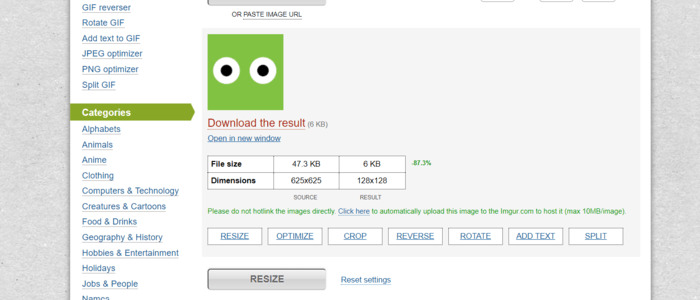
إنه بمثابة مجموعة أدوات GIF متاحة مجانًا عبر الإنترنت. لديهم صور GIF معدة مسبقًا بفئات مختلفة يمكنك تنزيلها. إنه مشابه لـ EZGIF من حيث البساطة نظرًا لعدم توفر أدوات مدفوعة وحصرية.
الخطوة 1. تفضل بزيارة gifgifs.com في متصفحك. ابدأ بالضغط على ريسيزر التبويب.
الخطوة 2. يمكنك استيراد الملفات بالنقر فوق زر التحميل أو عن طريق لصق عنوان URL لملف GIF.
الخطوه 3. لتغيير حجم ملف GIF الخاص بك، يمكنك استخدام إدخال النطاق أو ببساطة اكتب بُعد ملف GIF الخاص بك. الحجم المطلوب هو 128 × 128 بكسل.
الخطوة 4. ستظهر النتيجة في الأسفل. انقر تنزيل النتيجة أسفل ملف GIF.
الجزء 2. نصائح حول متطلبات تحميل Discord GIF
يحتوي Discord على ميزات تغيير الحجم، ولكن في بعض الحالات، لا ينطبق ذلك على كل ملفات GIF. بفضل تطبيقات إنشاء صور GIF، أصبح الآن تحسين صور GIF وتغيير حجمها أمرًا سهلاً. عند التحميل، يجب أن يكون الحد الأقصى لحجم أبعاد صور GIF هو 128 × 128 بكسل لإرسالها بشكل صحيح. يمكنك تغيير جودة الدقة إذا كانت بحد أقصى 25 ميجابايت. هل تعلم أن هناك خدعة في تحميل صور GIF بشكل يتجاوز القيود المفروضة؟ نعم! إذا كنت ترغب في مشاركة شيء أكبر، يصل حجمه إلى 100 ميجابايت، فما عليك سوى ضغطه في ملف ZIP. في النهاية، إذا استمر فشل Discord في تحميل ملف GIF الخاص بك، فجرّب ما يلي:
◆ قم بتسجيل الخروج وتسجيل الدخول إلى حساب Discord الخاص بك
◆ حاول تحديث Discord الخاص بك
◆ أعد تثبيت تطبيق Discord الخاص بك
◆ اتصل بفريق دعم Discord على صفحتهم أو أرسل بريدًا إلكترونيًا إلى support@discord.com
قراءة متعمقة:
5 أحدث البرامج التي يمكنك استخدامها لإنشاء صورة GIF عكسية لا تصدق
تقليم ملف GIF: أفضل الأدوات عبر الإنترنت وسطح المكتب والهاتف المحمول لقص ملف GIF
الجزء 3. الأسئلة الشائعة حول تغيير حجم GIF
كيفية تغيير حجم GIF لصورة الملف الشخصي على Discord؟
من خلال استخدام أدوات التطبيق المصممة لإنشاء صور GIF وتعديلها. أوصي باستخدام FVC Free Video to GIF Maker لأنه يدعم أكثر من 100 صيغة. بالإضافة إلى ذلك، فهو يحتوي على العديد من الأدوات لتخصيص صور GIF وفقًا لاحتياجاتك.
لماذا لا تعمل ملفات GIF الخاصة بـ Discord؟
السبب المعتاد لهذه المشكلة هو وجود ملفات GIF كبيرة الحجم. ربما لم تقم بتمكين التشغيل التلقائي لملفات GIF عندما تكون الوظيفة ممكنة في إعداداتك. في بعض الأحيان، يتعلق الأمر باتصالك بالإنترنت.
كيف أتواصل مع دعم Discord؟
يمكنك الاتصال بدعم Discord من خلال صفحتهم أو عن طريق إرسال بريد إلكتروني إلى support@discord.com.
هل خوادم Emotes Discord معطلة؟
لم تعد GameWisp نشطة، وتم إيقاف التكامل منذ 31 أكتوبر 2020. ونتيجة لذلك، لا تزال المشاعر العامة التي تم إنشاؤها بواسطة التكامل متاحة في إعدادات الخادم الخاص بك كرموز تعبيرية عادية ولكن لم يعد من الممكن أن تكون مشاعر عامة.
هل يحتوي Discord على صور GIF غير مناسبة؟
قد تحتوي على صور GIF غير مناسبة. أقترح تصفية المحتوى الخاص بك للتأكد من أنه يمكنك تجنب رؤية صور GIF غير المناسبة.
خاتمة
يمكن أن تساعد ملفات GIF في جعل خوادم Discord أكثر حيوية وترفيهًا. ومع ذلك، لا يتمتع سوى عدد قليل من الأشخاص بالخبرة في التعامل مع الملفات. لهذا السبب، تساعد التطبيقات المبتكرة مثل FVC GIF Maker المستخدمين الجدد على حل الصعوبات. على سبيل المثال، متى لا يمكن لـ Discord تغيير حجم صور GIF. إنها ميزة أن يكون لديك مثل هذه التطبيقات لأنها يمكن أن توفر الوقت والجهد. بالنظر إلى كل شيء، يمكنك أن ترى أن تطبيقات GiF Maker تعمل على تحسين الإبداع وتجربة المستخدم السلسة عند استخدام Discord.



 مسجل الشاشة
مسجل الشاشة